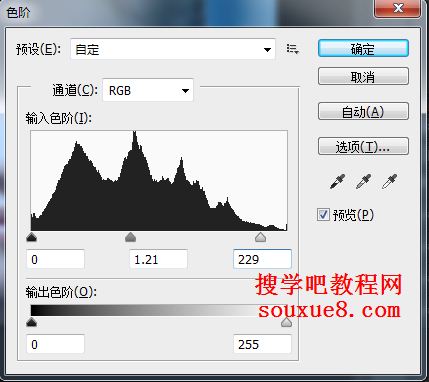Photoshop CS6中文版使用色阶调整数码照片调色实例最终效果图:
1.按【Ctrl+0】键打开一副素材图像文件。
2.按【Ctrl+J】键复制Photoshop CS6“背景”图层,得到“图层1”图层。
3.按【Ctrl+L】键打开“色阶”对话框,并设置参数,单击“确定”按钮,得到Photoshop CS6效果如图所示。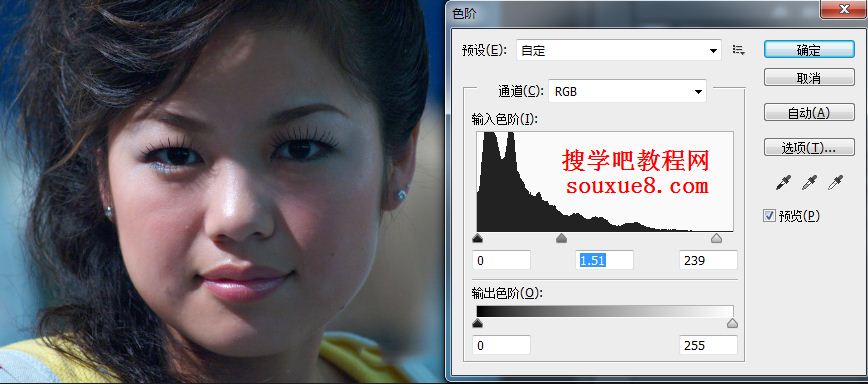
4.选择Photoshop CS6工具箱中的![]() “套索工具”,在其工具属性栏中设置羽化为100,在图像中人物面部阴影区域绘制选区。
“套索工具”,在其工具属性栏中设置羽化为100,在图像中人物面部阴影区域绘制选区。
5.按【Ctrl+L】键打开“色阶”对话框,设置参数,单击“确定”按钮,按【Ctrl+D】取消选区,得到Photoshop CS6图像效果如图所示。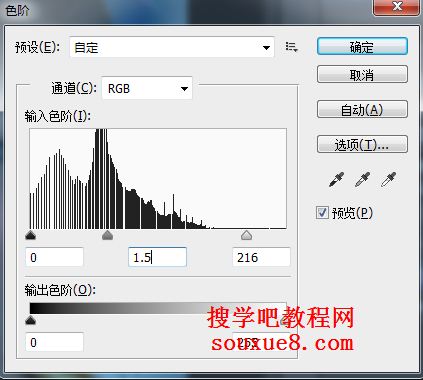

6.按【Ctrl+J】键复制“图层1”得到“图层 1副本”图层,在Photoshop CS6菜单栏中选择“滤镜”-“锐化”-“USM锐化”命令,打开“USM”锐化对话框,设置参数,单击“确定”按钮。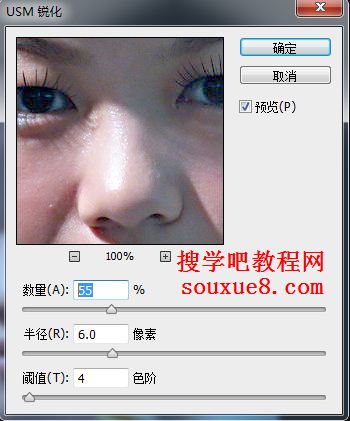
7.按【Ctrl+J】键复制图像,得到“图层 1副本3”图层,按【Ctrl+L】键打开“色阶”对话框,设置参数,单击“确定”按钮,得到Photoshop CS6图像的最终效果图。